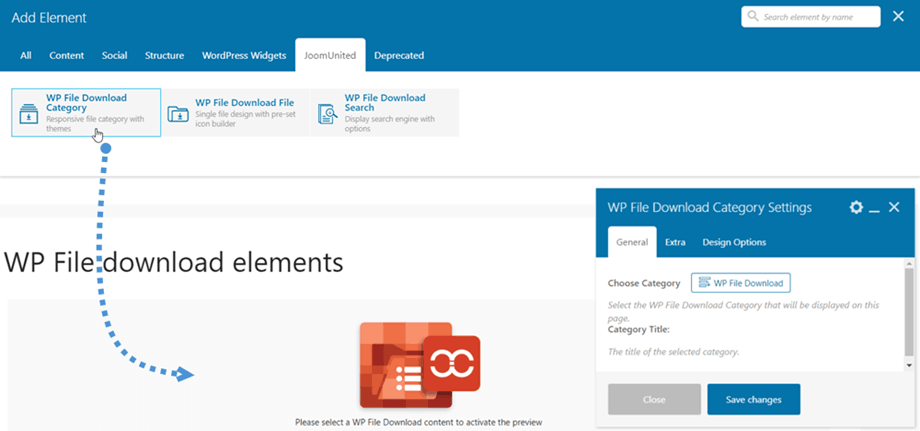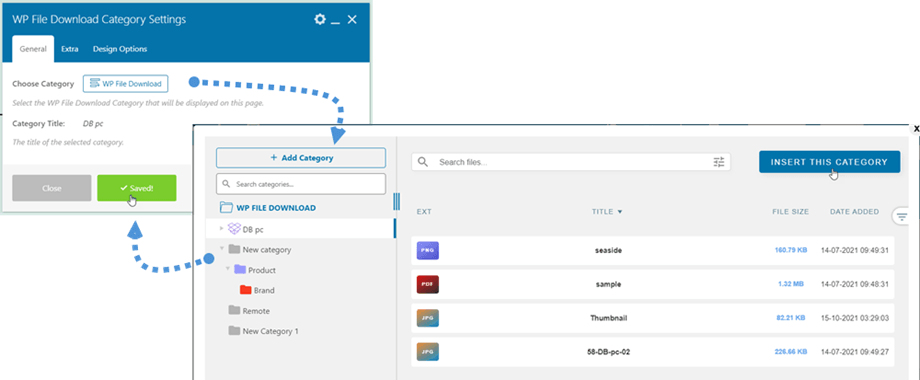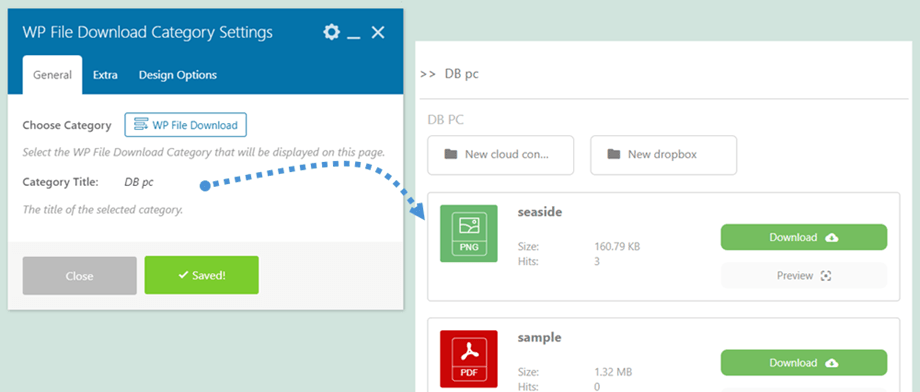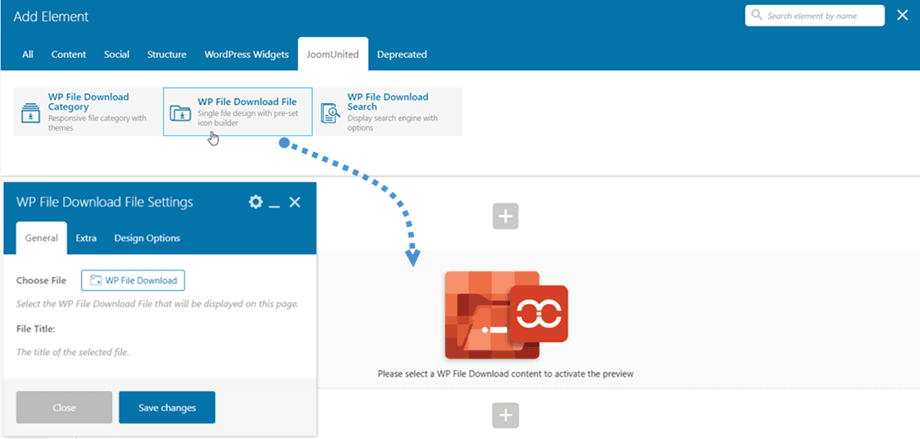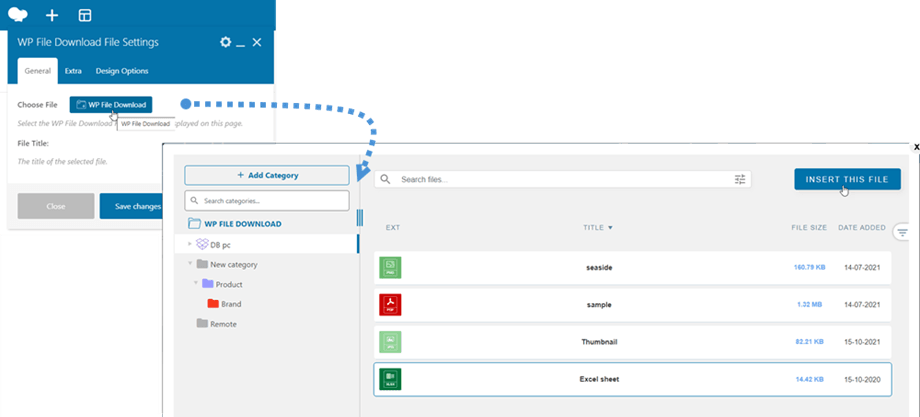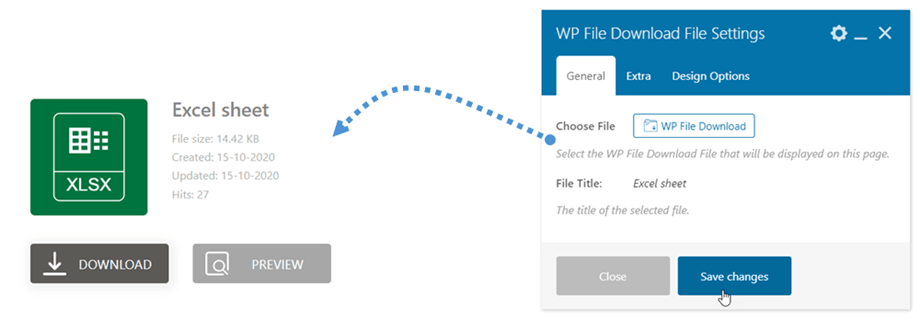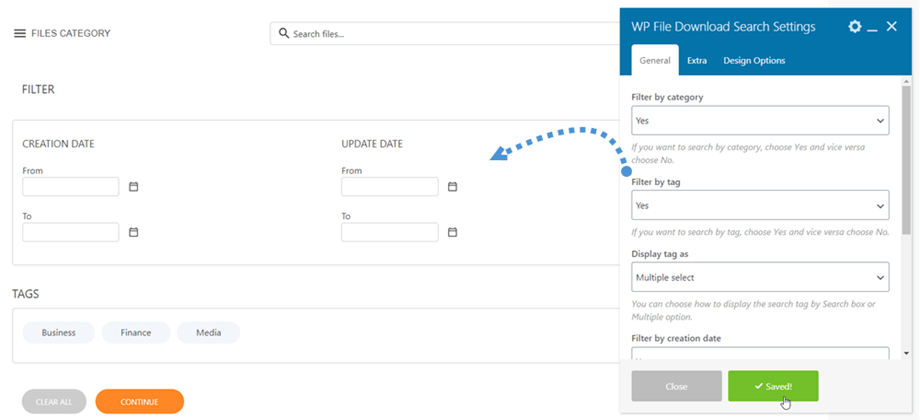WP File Download:WPBakery要素
1.WP WP File Download カテゴリー
ファイル カテゴリを挿入するには、 WPBakery ビルダーの JoomUnited タブでWP File Downloadカテゴリ または、検索フィールドに「WP File」というテキストを入力して、ナビゲーションを高速化することもできます。
その後、 WP File Downloadカテゴリの設定 > 一般タブ、 WP File Download ボタンをクリックしてカテゴリを選択します。
カテゴリを選択したら、 [変更を保存]ボタンをクリックする必要があります。 最後に、ファイル カテゴリのプレビューがメイン画面に表示されます。
カテゴリを選択する際、プラグイン ダッシュボードと同様に、右側のパネルでそのオプションを調整できます。 例: テーマ、表示設定、権限、カテゴリ レイアウトとファイル ブロック レイアウトのオン/オフ オプションを変更します。
2.WP WP File Download ファイル
ファイル カテゴリ要素と同様に、 WPBakery ビルダーの JoomUnited タブにWP File Download File または、検索フィールドに「WP File」というテキストを入力して、ナビゲーションを高速化することもできます。
その後、 WP File Downloadファイル設定] > [全般] タブ WP File Downloadボタンをクリックできます。 次に、ポップアップ ウィンドウでファイルに移動し、 [このファイルを挿入]ボタンをクリックします。
最後に、単一ファイルのプレビューがメイン画面に表示されます。 ファイルを選択している間、プラグインダッシュボードのように右側のパネルでそのオプションを調整できます。
シングルファイルブロックデザインの詳細については、こちらをご覧ください。
WP File Download 検索
このWP File Download Search要素は、WPBakery ビルダーの JoomUnited タブにあります。 または、検索フィールドに「WP File」というテキストを入力して、ナビゲーションを高速化することもできます。
上のWP File Download検索設定パネルには、フロントエンドでの表示または非表示にオプションを調整することができます。
- カテゴリーでフィルター
- タグでフィルタリング
- タグを次のように表示します
- 作成日でフィルタリング
- 更新日でフィルタリング
- #ページあたりのファイル
選択が完了したら、[変更を保存]ボタンをクリックすると、メインパネルにエンジンプレビューが表示されます。